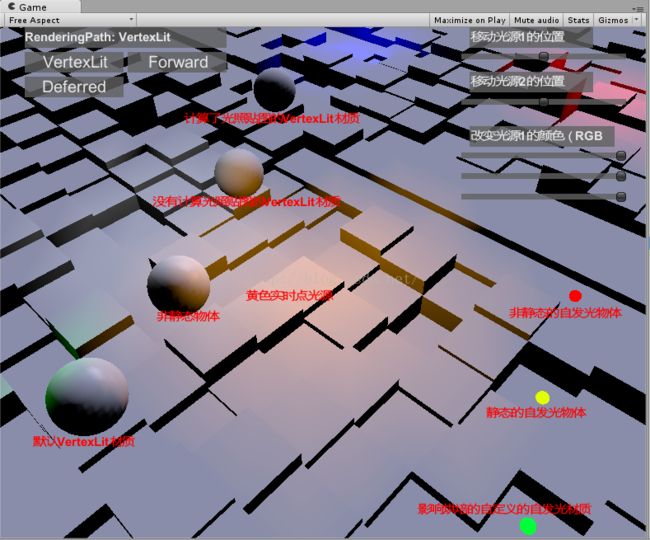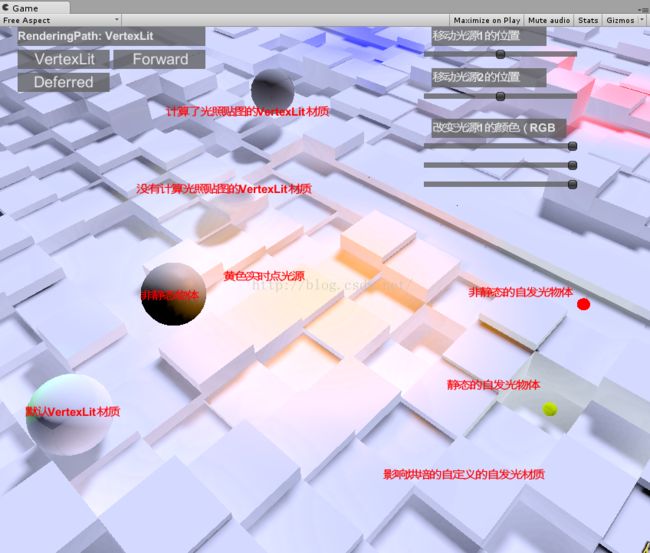untiy 3d ShaderLab_第8章_ 基于光照贴图的烘焙照明
第8章 基于光照贴图的烘焙照明
Lightmap即光照贴图,是游戏中应用很广泛的、便宜而且很出效果的一种模拟光照的方法。 这种光照贴图需要提前渲染,因此可以应用在静态效果图中,是应用很广泛的全局照明技术。但 是,这种方法一般只适用于静态物体。当然,Unity做了很多工作,可以让我们混合使用静态的 光照贴图和动态的实时光源,无缝地照亮场景中静态或动态的物体。
光照贴图不只可以在Unity中被创建,事实上,我们可以使用任何可渲染软件来创建,但这 里只提及使用已经整合到Unity中的Beast。
8.1单光照贴图和VertexLit渲染路径
有人会好奇,为什么叫单光照贴图(Single Lightmaps)呢?很简单,那肯定是因为还有双光 照贴图(Dual Lighmaps)。双光照贴图是一种更复杂,也是一种效果更容易和动态光源物体整合 的技术。下面先来了解简单的单光照贴图。
8.1.1测试烘焙的场景
现在可以打开Windows菜单F的Lightmapping子菜单,打开 控制而板。我们可以勾选Show Resolution选项,同时在场景的物体上看到灰 自棋盘格,只有被烘焙的静态物体上才会有,非静态物体不会显示。我们可以在 Lightmapping面板的Bake子菜单下改变此分辨率。分辨率越大,最终的光照贴图越精细,但是相 应的烘焙时间和最终的贴图大小都会增加。
现在可以单击Bake。按钮,Unity会将烘焙数据传递给Beast,经过一段时间后,Beast就会将 烘焙结果输出给Unity,你可以同时在Game View和Editor View看到此结果,场 景中有了非实时GI照明以及通常不会出现在VertexLit模式下的阴影。
8.1.3如何在烘焙中使用自发光材质
首先我们注意一下光源,红色的自发光物体因为不是静态的,所以未被烘焙,其自发光未被 Unity传递给Beast,而绿色的自定义的自发光物体则被Unity正确地传递给了Beast。其中 EmissionLM.shader的代码如下:
这个自发光Shader有一个_EmissionLM属性,这是必需的,Unity会把_MainTex和_Illum贴 图以及_Color相乘,然后在乘以_EmissionLM,把结果作为发光值传递给Beast。除此之外还需要 待别注意,自发光Shader的名字必须以Self-Illum开头,就如本Shader所示。
8.1.4烘焙之后静态物体和非静态物体的实时照明
最后需要注意观察的是自定义的两个材质。首先是myVertexLit.shader,其代码如下:
VertexLMRGBM.shader的球体,其代码如下:
和刚刚的Shader不同的是,此Shader多了一个LightMode为VertexLMRGBM的Pass,在这 个Pass中,我们读取了Beast的烘焙结果unity_Lightmap,然后将其输出。这样,我们就看到应 用了刚刚烘焙结果的球体,就和场景中其他使用了默认材质的物体一样。
LightMode为VertexLMRGBM只适用于发布为桌面应用的情况,此时灯光贴图的编码为 RGBM。如果是移动终端,大部分情况下,光照贴图的编码为double-LDR,此时应该提供一个 LightMode为VertexLM的Pass来读取unity_Lightmap。
8.1.6通过自己的材质改变实时光源对烘焙后物体的照明
在Single Lightmap模式下,默认的Vertex Shader中,如果静态物体已经被光照贴图所照亮, 是不会再受到实时光源影响的,不过我们可动手写个Shader来改变这一默认行为,就如下面这个 VertexLMRGBM.shader一样:
Lightmap即光照贴图,是游戏中应用很广泛的、便宜而且很出效果的一种模拟光照的方法。 这种光照贴图需要提前渲染,因此可以应用在静态效果图中,是应用很广泛的全局照明技术。但 是,这种方法一般只适用于静态物体。当然,Unity做了很多工作,可以让我们混合使用静态的 光照贴图和动态的实时光源,无缝地照亮场景中静态或动态的物体。
光照贴图不只可以在Unity中被创建,事实上,我们可以使用任何可渲染软件来创建,但这 里只提及使用已经整合到Unity中的Beast。
8.1单光照贴图和VertexLit渲染路径
有人会好奇,为什么叫单光照贴图(Single Lightmaps)呢?很简单,那肯定是因为还有双光 照贴图(Dual Lighmaps)。双光照贴图是一种更复杂,也是一种效果更容易和动态光源物体整合 的技术。下面先来了解简单的单光照贴图。
8.1.1测试烘焙的场景
首先打开Lab_1下的场景,如下图所示的是场景在烘焙(Bake)之前的样子,场景中的物体都是静态的(只有静态的物体才会被Unity输出到Beast中进行烘焙。这里也放了几个非静态的物体进行对比,其中有一个非静态的自发光物体。
8.1.2烘焙的前提:静态物体现在可以打开Windows菜单F的Lightmapping子菜单,打开 控制而板。我们可以勾选Show Resolution选项,同时在场景的物体上看到灰 自棋盘格,只有被烘焙的静态物体上才会有,非静态物体不会显示。我们可以在 Lightmapping面板的Bake子菜单下改变此分辨率。分辨率越大,最终的光照贴图越精细,但是相 应的烘焙时间和最终的贴图大小都会增加。
现在可以单击Bake。按钮,Unity会将烘焙数据传递给Beast,经过一段时间后,Beast就会将 烘焙结果输出给Unity,你可以同时在Game View和Editor View看到此结果,场 景中有了非实时GI照明以及通常不会出现在VertexLit模式下的阴影。
8.1.3如何在烘焙中使用自发光材质
首先我们注意一下光源,红色的自发光物体因为不是静态的,所以未被烘焙,其自发光未被 Unity传递给Beast,而绿色的自定义的自发光物体则被Unity正确地传递给了Beast。其中 EmissionLM.shader的代码如下:
Shader "Self-Illumin/Lighting/LightMapping/Lab_1/EmissionLM" {
Properties {
_MainTex ("Base (RGB)", 2D) = "white" {}
_Color ("Illumi Color", Color) = (1,1,1,1)
_EmissionLM ("Emission (Lightmapper)", Float) = 1
}
SubShader {
Tags { "RenderType"="Opaque" }
LOD 200
pass{
Tags{ "LightMode"="Vertex"}
CGPROGRAM
#pragma vertex vert
#pragma fragment frag
#include "UnityCG.cginc"
#include "Lighting.cginc"
uniform float4 _Color;
float4 _Illumi;
struct vertOut{
float4 pos:SV_POSITION;
float4 color:COLOR;
};
vertOut vert(appdata_base v)
{
float3 c=ShadeVertexLights(v.vertex,v.normal);
vertOut o;
o.pos=mul(UNITY_MATRIX_MVP,v.vertex);
o.color=_Color*float4(c,1);
return o;
}
float4 frag(vertOut i):COLOR
{
return i.color+_Color;
}
ENDCG
}//end pass
}
}这个自发光Shader有一个_EmissionLM属性,这是必需的,Unity会把_MainTex和_Illum贴 图以及_Color相乘,然后在乘以_EmissionLM,把结果作为发光值传递给Beast。除此之外还需要 待别注意,自发光Shader的名字必须以Self-Illum开头,就如本Shader所示。
8.1.4烘焙之后静态物体和非静态物体的实时照明
下面看黄色光源,其Lightmapping Mode被设置为RealTime Only,所以其未被烘焙。当烘焙结束之后,不论是黄色光源还是其他光源,不再影响被烘焙过的静态物体,但是非静态物体继续受灯光的光照影响。我们可以通过GUI控制移动光源1(白色光源)和光源2(绿色光源)的位置,改变光源1的颜色观察这一现象。移动绿色光源后的效果,注意它只影响了非静态的球体。
烘培后:
8.1.5应用光照贴图到VertexLit渲染路径下的材质中最后需要注意观察的是自定义的两个材质。首先是myVertexLit.shader,其代码如下:
Shader "Tut/Lighting/LightMapping/Lab_1/myVertexLit" {
Properties {
_MainTex("MainTexture",2d)="white"{}
_Color ("Base Color", Color) =(1,1,1,1)
}
SubShader {
pass{
Tags{ "LightMode"="Vertex"}
CGPROGRAM
#pragma vertex vert
#pragma fragment frag
#include "UnityCG.cginc"
#include "Lighting.cginc"
uniform float4 _Color;
struct vertOut{
float4 pos:SV_POSITION;
float4 color:COLOR;
};
vertOut vert(appdata_base v)
{
float3 c=ShadeVertexLights(v.vertex,v.normal);
vertOut o;
o.pos=mul(UNITY_MATRIX_MVP,v.vertex);
o.color=_Color*float4(c,1);
return o;
}
float4 frag(vertOut i):COLOR
{
return i.color;
}
ENDCG
}//end pass
}
}VertexLMRGBM.shader的球体,其代码如下:
// Upgrade NOTE: commented out 'float4 unity_LightmapST', a built-in variable
// Upgrade NOTE: commented out 'sampler2D unity_Lightmap', a built-in variable
// Upgrade NOTE: replaced tex2D unity_Lightmap with UNITY_SAMPLE_TEX2D
Shader "Tut/Lighting/LightMapping/Lab_1/VertexLMRGBM" {
Properties {
_MainTex ("Base (RGB)", 2D) = "white" {}
_Color ("Base Color", Color) =(1,1,1,1)
}
SubShader {
pass{
Tags{ "LightMode"="Vertex"}
CGPROGRAM
#pragma vertex vert
#pragma fragment frag
#include "UnityCG.cginc"
#include "Lighting.cginc"
uniform float4 _Color;
struct vertOut{
float4 pos:SV_POSITION;
float4 color:COLOR;
};
vertOut vert(appdata_base v)
{
float3 c=ShadeVertexLights(v.vertex,v.normal);
vertOut o;
o.pos=mul(UNITY_MATRIX_MVP,v.vertex);
o.color=_Color*float4(c,1);
return o;
}
float4 frag(vertOut i):COLOR
{
return i.color;
}
ENDCG
}//end pass
Pass {
Tags{"LightMode"="VertexLMRGBM"}
CGPROGRAM
#pragma vertex vert
#pragma fragment frag
#include "UnityCG.cginc"
sampler2D _MainTex;
float4 _MainTex_ST;
// sampler2D unity_Lightmap;
// float4 unity_LightmapST;
struct appdata {
float4 vertex : POSITION;
float2 texcoord : TEXCOORD0;
float2 texcoord1: TEXCOORD1;
};
struct v2f {
float4 pos : SV_POSITION;
float2 txuv : TEXCOORD0;
float2 lmuv : TEXCOORD1;
};
v2f vert (appdata v) {
v2f o;
o.pos = mul( UNITY_MATRIX_MVP, v.vertex );
o.txuv = TRANSFORM_TEX(v.texcoord.xy,_MainTex);
o.lmuv = v.texcoord1.xy * unity_LightmapST.xy + unity_LightmapST.zw;
return o;
}
half4 frag( v2f i ) : COLOR {
half4 col = tex2D(_MainTex, i.txuv.xy);
half4 lm = UNITY_SAMPLE_TEX2D(unity_Lightmap, i.lmuv.xy);
col.rgb = col.rgb * DecodeLightmap(lm);
return col;
}
ENDCG
}
}
}和刚刚的Shader不同的是,此Shader多了一个LightMode为VertexLMRGBM的Pass,在这 个Pass中,我们读取了Beast的烘焙结果unity_Lightmap,然后将其输出。这样,我们就看到应 用了刚刚烘焙结果的球体,就和场景中其他使用了默认材质的物体一样。
LightMode为VertexLMRGBM只适用于发布为桌面应用的情况,此时灯光贴图的编码为 RGBM。如果是移动终端,大部分情况下,光照贴图的编码为double-LDR,此时应该提供一个 LightMode为VertexLM的Pass来读取unity_Lightmap。
8.1.6通过自己的材质改变实时光源对烘焙后物体的照明
在Single Lightmap模式下,默认的Vertex Shader中,如果静态物体已经被光照贴图所照亮, 是不会再受到实时光源影响的,不过我们可动手写个Shader来改变这一默认行为,就如下面这个 VertexLMRGBM.shader一样:
Shader "Tut/Lighting/LightMapping/Lab_1/VertexLMRGBM_1" {
Properties {
_MainTex ("Base (RGB)", 2D) = "white" {}
_Color ("Base Color", Color) =(1,1,1,1)
}
SubShader {
Pass {
Tags{"LightMode"="VertexLMRGBM"}
CGPROGRAM
#pragma vertex vert
#pragma fragment frag
#include "UnityCG.cginc"
uniform float4 _Color;
sampler2D _MainTex;
float4 _MainTex_ST;
// sampler2D unity_Lightmap;
// float4 unity_LightmapST;
struct v2f {
float4 pos : SV_POSITION;
float2 txuv : TEXCOORD0;
float2 lmuv : TEXCOORD1;
float4 color:COLOR;
};
v2f vert (appdata_full v) {
float3 c=ShadeVertexLights(v.vertex,v.normal);
v2f o;
o.pos = mul( UNITY_MATRIX_MVP, v.vertex );
o.txuv = TRANSFORM_TEX(v.texcoord.xy,_MainTex);
o.lmuv = v.texcoord1.xy * unity_LightmapST.xy + unity_LightmapST.zw;
o.color=_Color*float4(c,1);
return o;
}
half4 frag( v2f i ) : COLOR {
half4 col = tex2D(_MainTex, i.txuv.xy);
half4 lm = UNITY_SAMPLE_TEX2D(unity_Lightmap, i.lmuv.xy);
col.rgb = col.rgb * DecodeLightmap(lm);
return col+i.color;
}
ENDCG
}
}
}